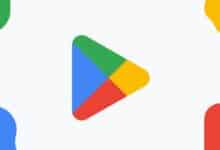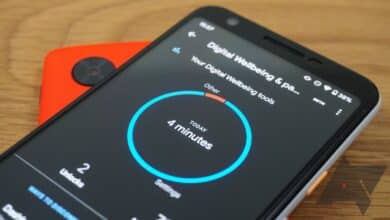Comment obtenir un remboursement du Google Play Store
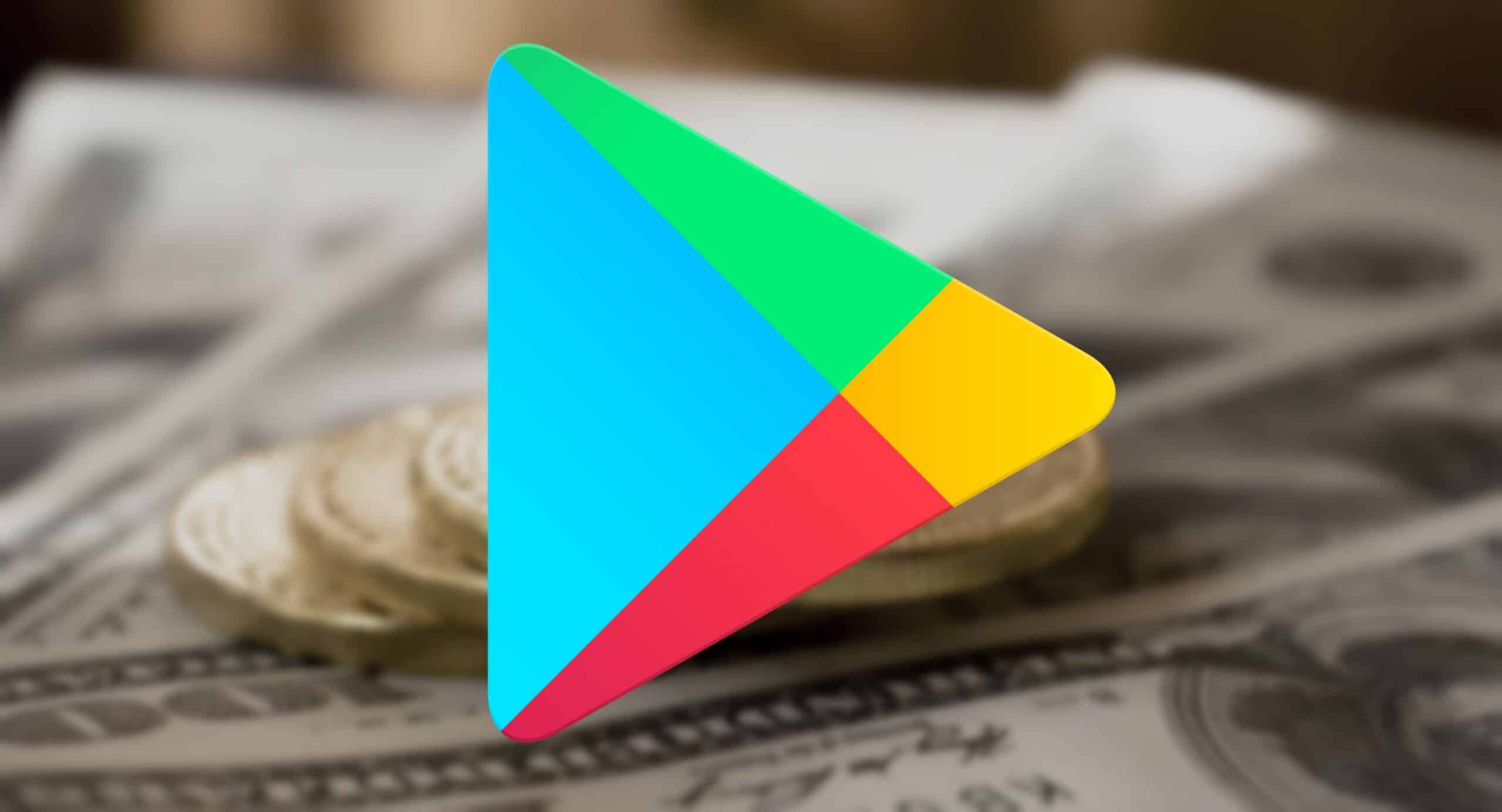
Même les meilleurs téléphones Android ne sont rien sans une boutique d’applications. Heureusement pour les fans d’Android, le Google Play Store est le plus grand marché d’applications mobiles, avec plus de 2 millions des meilleures applications Android disponibles en téléchargement. Si l’application existe, il y a de fortes chances qu’elle soit sur le Play Store — sauf Fortnite, mais c’est une autre histoire. Il est facile d’imaginer qu’il existe quelques applications de mauvaise qualité, boguées ou incompatibles.
Si vous avez eu la malchance de dépenser de l’argent pour une application qui vous donne mal à la tête – ou si vous venez de trouver l’application moins chère ailleurs – vous serez heureux de savoir que la politique de remboursement du Play Store est en fait assez généreuse.
Bien que demander un remboursement au Play Store ne soit pas particulièrement complexe, nous sommes là pour vous aider tout au long du processus, afin que vous sachiez à quoi vous attendre et où aller pour votre remboursement.
Le moyen le plus simple d’obtenir un remboursement depuis le Google Play Store est sur mobile
La politique de remboursement du Google Play Store est claire : vous pouvez annuler et rembourser instantanément un achat sur le Play Store dans les 48 heures. Ensuite, l’application sera désinstallée et vos fonds seront retournés au mode de paiement que vous avez utilisé pour acheter. Vous pouvez traiter une demande de remboursement Play Store sur mobile ou via un navigateur Web de bureau, nous avons donc élaboré des guides pratiques pour les deux scénarios.
Comment demander un remboursement Google Play Store sur mobile
Étant donné que vous avez probablement effectué l’achat sur mobile et que le Play Store a été largement conçu pour le mobile, le moyen le plus simple d’obtenir votre remboursement est via mobile. Suivez simplement les étapes ci-dessous et vous devriez pouvoir obtenir un remboursement sans problème, tant que vous êtes toujours dans la fenêtre de remboursement de 48 heures via le Play Store.
- Sur n’importe quel appareil Android lié au compte à partir duquel vous avez effectué l’achat, accédez à la page Play Store de l’article que vous avez acheté et appuyez sur le Remboursement bouton.
- Dans la fenêtre contextuelle qui s’affiche, cliquez sur Demande de remboursement confirmer.
- Après confirmation du remboursement, vous recevrez un email confirmant que votre demande de remboursement a été traitée et que les fonds seront remboursés.
Demander un remboursement est assez simple, mais vérifier votre relevé bancaire est toujours une bonne idée pour vous assurer que les fonds sont remboursés. En cas de problème avec la demande de remboursement, vous devez contacter l’équipe d’assistance Google Play Store.
Comment demander un remboursement à l’aide d’un ordinateur de bureau
Le mobile n’est pas le seul moyen de récupérer votre argent. Vous pouvez demander un remboursement depuis la version de bureau du Google Play Store en passant par la page d’assistance de Google ou directement via le Play Store. La méthode utilisant la page de support est la plus simple, mais regardons d’abord celle-ci pour avoir une idée de ce à quoi vous devez vous attendre :
- Accédez à la rubrique d’aide de Google Play sur la demande de remboursement.
- Clique le Demande à être remboursé bouton – cela vous amènera à une page qui renvoie à la politique de remboursement.
- Cliquez sur le grand bleu Continuer bouton vers le bas de la page.
- La page vous demandera de confirmer votre compte Google. Sélectionner Oui et cliquez sur le Continuer bouton en bas de la page pour voir vos achats récents.
- Sélection Non et en cliquant Continuer vous donnera un lien et une invite pour vous connecter au bon compte Google.
- Sélectionnez l’achat que vous souhaitez être remboursé et cliquez sur Continuer pour accéder à une page de confirmation.
- Sélectionnez le motif applicable à votre demande de remboursement et cliquez sur Continuer encore.
- La page suivante demandera également une raison pour votre annulation. Cependant, vous devez taper du texte dans un champ avant que le Continuer le bouton devient bleu. Décrivez votre problème et cliquez sur Demande à être remboursé pour enfin terminer le processus.
Avec un peu de chance, vous recevrez un e-mail confirmant que votre remboursement sera traité, et vous pourrez continuer votre petit bonhomme de chemin.
Comment demander un remboursement pour un achat intégré
Si vous avez déjà laissé votre enfant jouer à un jeu sur votre téléphone, vous êtes bien conscient des dangers des achats intégrés. Il est facile d’obtenir accidentellement des frais pour une application dont vous ne vouliez pas si votre tout-petit ouvre accidentellement le Play Store ou effectue un achat à partir d’une application. De plus, le fait que vous n’ayez pas effectué l’achat signifie qu’il n’est pas toujours facile de les repérer immédiatement, ce qui signifie que vous risquez de manquer votre fenêtre de remboursement de 48 heures.
Google gère les achats intégrés à l’application de la même manière que les achats d’applications classiques via le Play Store. Si vous avez besoin d’un remboursement pour un achat intégré, celui-ci doit apparaître dans la liste des transactions mentionnée ci-dessus, en étape cinq— où vous pouvez utiliser le processus que nous avons décrit ici pour demander un remboursement.
Comment demander un remboursement pour un achat de plus de 48 heures
Si l’application ou l’achat intégré que vous essayez de rembourser n’apparaît pas dans la liste des transactions, la période de remboursement de 48 heures est écoulée et les choses sont sur le point de se compliquer un peu. Pour demander le remboursement d’un achat pour lequel la période de remboursement a expiré, vous devez contacter directement l’assistance Google ou le développeur de l’application et demander de l’aide.
Pour contacter le développeur de l’application, accédez à la page Play Store de l’application et appuyez sur Coordonnées du développeur pour développer les coordonnées du développeur. Une fois que vous voyez l’adresse e-mail dans le menu déroulant, vous pouvez appuyer sur l’e-mail pour commencer à rédiger un e-mail au développeur concernant votre remboursement. Incluez autant d’informations pertinentes que possible, en particulier lorsqu’il s’agit d’équipes de développement plus petites ; vous travaillez souvent avec des équipes plus petites, donc plus d’informations vous aideront toujours à récupérer votre argent.
Vérifier le statut ou l’historique d’un remboursement
Le système de remboursement en ligne de Google intègre un vérificateur de progression de remboursement utile. Si vous avez demandé un remboursement et que, pour une raison quelconque, vous n’avez pas remarqué que l’argent était remboursé, ou si le remboursement n’a pas encore été reflété sur votre compte bancaire, vous pouvez vérifier l’état de votre remboursement. Pour vérifier l’état d’un remboursement Google Play Store :
- Ouvrez cette page d’assistance Google et suivez les instructions à l’écran pour suivre votre demande de remboursement.
- Confirmez l’adresse e-mail avec laquelle vous avez effectué l’achat.
- Si vous êtes connecté au compte Google que vous avez utilisé pour l’achat et le remboursement, Google vous demandera simplement de confirmer ou de modifier le compte.
- Une fois que vous avez sélectionné le bon compte, sélectionnez Rexaminer les remboursements traités ou À l’étude.
- Cliquez sur Continuer, et vous verrez une liste de tous les remboursements qui correspondent à la catégorie. Vous pouvez gérer les remboursements plus loin à partir de là.
Si tout se passe bien, vous devriez pouvoir rembourser votre achat.
Récupérez l’argent
Si vous ne recevez pas d’e-mail ou si la demande de remboursement est refusée, vous devez contacter le service client pour une assistance humaine. Avec votre remboursement en main ou par e-mail, vous pouvez explorer d’autres options d’application incroyables.